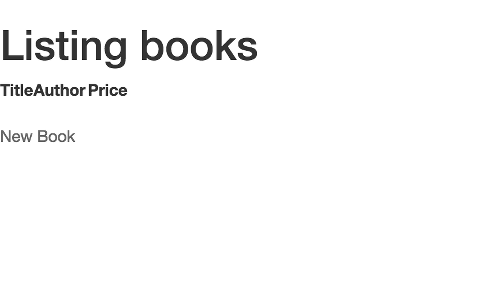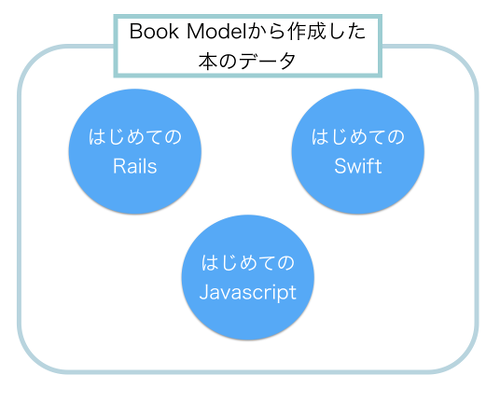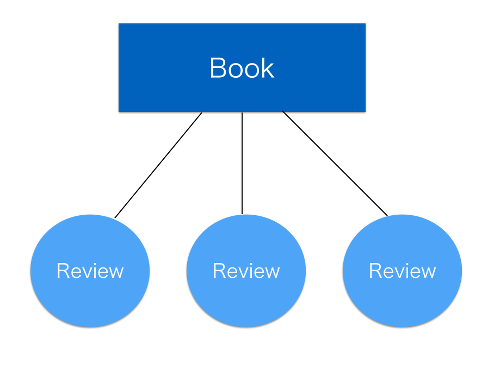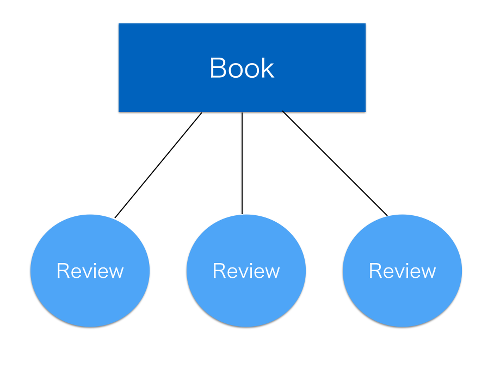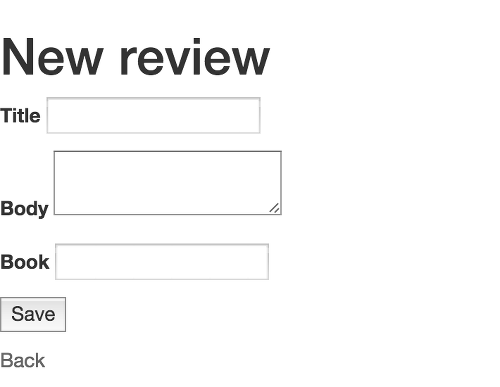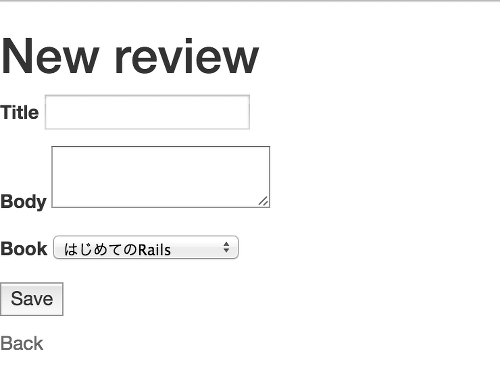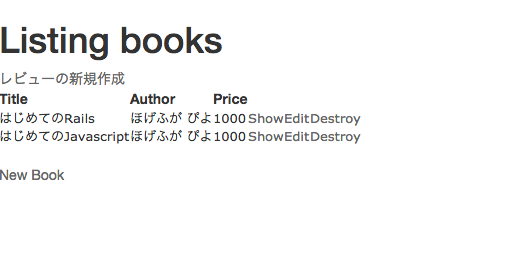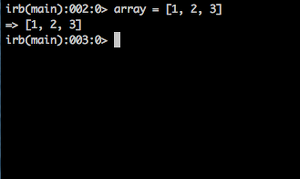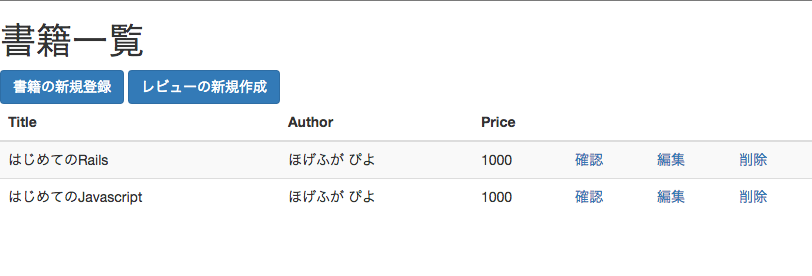セミナーのスライドは Slide Share より見ることが出来ます。
PC の環境設定はRails をはじめる時のセットアップを参照してください。
初めの設定
Rails プロジェクトの新規作成
まずは先程と同様、railsアプリを新規作成しましょう。
cd
rails new book_shelf
cd book_shelf
subl .
Gemfileの編集
次にGemfileの設定を行います。
Gemfileを開いて、文末に 以下のコードをコピペしてください。
# apps
gem 'haml-rails'
gem 'haml', '~> 4.0.5'
# bootstrap
gem 'bootstrap-sass', '~> 3.3.4'
group :development, :test do
# apps
gem 'pry'
gem 'pry-doc'
gem 'pry-stack_explorer'
gem 'pry-byebug' if RUBY_VERSION >= '2.0.0'
gem 'pry-coolline'
gem 'pry-rails'
end
Gemfileを保存したら、ターミナル上で以下のコマンドを叩きましょう。
bundle install
Book モデル作成
Book モデル作成のコマンドまとめ
rails generate scaffold book title:string author:string price:integer
rake db:migrate
※ 今回は、scaffold と呼ばれるMVC(Model View Controller)をまとめて作成してくれるコマンドを使用しています。
コマンドの読み方
-
rails generate scaffold=> railsでscaffoldを使って生成します。 -
book=> book Modelを生成します。 -
title:string=> titleというカラム(要素)を作り、titleにはstring(文字列)が入ります。 -
price:integer=> priceというカラム(要素)を作り、priceにはinteger(整数)が入ります。
rails generateの修正方法
もしタイプミスをしたのに気づかずに作成してしまった場合、一旦削除して、再作成しましょう。
削除は、先程のコマンドの generate を destroy にするだけです。
rails destroy scaffold book title:string author:string price:integer
migrationの実行
データベースに反映させるのに必要なので、scaffoldで作成した後は以下のコマンドを打つようにしてください。
rake db:migrate
サーバーを立ち上げてアクセスできることを確認しましょう。
rails server
適当なブラウザ(chromeなど)から以下のURLにアクセスします。
http://localhost:3000/books
Bookデータの作成
次に、New Bookからいくつかデータの作成をしてみましょう。
Bookモデルと、そこから作成されたデータの関係は下図のようになります。
つまり、Bookモデルをもとに、bookの登録が可能になりました。また、作成したbookは、編集や削除の機能も追加されていることを確認しましょう。
Book モデル編集
先程作成したBookは、
- title(タイトル)
- author(筆者)
- price(価格)
の3つのデータを持っています。
これを見るだけでも、本のデータには発売日やレビュー、概要などがあることがわかります。
そこで、Bookモデルに新しくデータを追加して、保存できるデータの種類を増やしてみましょう。
今回は、Bookモデルに neko_id を追加してみます。
rails generate migration AddColumnNekoIdToBook neko_id:string
rake db:migrate
※ 本来であれば、neko_idは数値なので neko_id: integer とするのが普通ですが、あとで数値以外も入れることになるので string(文字列) を指定しています。
コマンドの解説
カラムの追加
railsでは、マイグレーションファイルを作った後、それを反映させることで データベースを操作します。
-
rails generate migration AddColumnNekoIdToBook neko_id:stringは、マイグレーションファイルを作成するコマンドです。 - ここでは、既に作成済みの booksテーブルに、新しく
neko_idというカラムを追加するように書いています。 - データベースに反映させるにはマイグレーションを実行する必要がありましたね。
rake db:migrateがそれです。
機能を追加する
本の登録、編集、削除の基本的な機能を、scaffoldを使って実装できました。
また、登録したいデータの追加もできました。
Review Modelの構成
ここで、BookとReviewの関係性を見てみましょう。
図にすると以下のようになります。
ひとつのBookが複数のReviewを持ちます。
ReviewのデータがどのBookに紐づくかを判別するために、Reviewにはbook_idを持たせます。
Book Modelをscaffoldで作成したときに、idを追加した覚えは無いと思いますが、これはRailsが自動で作成してくれます。
なので、Review側がどのBookに紐づいているかidで指定することで、関連が表せるわけですね。
Review Model作成
それでは実際にReview Modelを作成していきましょう。
rails generate scaffold review title:text body:string book_id:integer
- Reviewとして登録するデータは、title, body, book_idの3つにしてみました。
先程と同様、migrateします。
rake db:migrate
Model同士の関連を定義しよう
次に、Review ModelとBook Modelの関連を定義します。
繰り返しになりますが、BookとReviewには下図のような関係性があります。
Amazonをイメージするとわかりやすいと思うのですが、1つの本にはたくさんのレビューがつきますね。それと同じです。
これをコード上で表現すると、以下のようになります。
class Book < ActiveRecord::Base
has_many :reviews
end
class Review < ActiveRecord::Base
belongs_to :book
end
こうすることで、BookからReviewが、ReviewからBookが呼び出せるようになります。
入力フォームを改善する
localhost:3000/reviews にアクセスし、先程作成したbooksデータと紐づいたデータを作成します。
すると、レビューの新規作成画面では以下のような画面が表示されると思います。
レビューを付ける場合は、どの本のレビューを付けるかを選択しなければなりませんが、デフォルトのフォームでは、book_idを数値で選択する形になっています。
非常にわかりにくいので、まずはこれをBookの名前(title)から選択できるようにViewを修正します。
〜中略〜
/ .field
/ = f.label :book_id
/ = f.number_field :book_id
.field
= f.label :book_id
= f.select :book_id, options_for_select(Book.all.map{|book| [book.title, book.id]})
〜中略〜
ここを理解するには多くのことを説明しなければならないのでコピペしてください。うまく反映されると以下のようなViewになります。
これで本を選択して、レビューを作成できるようになりました。
サーバを立ち上げて実際に関連のあるデータを作成してみましょう。
rails s
ルーティング
ロジック的にはBookとReviewの関連付けができました。
…とは言ったものの、ブラウザの操作ではBookとReviewは切り離されていますね。
なので、Books一覧からReviewの新規作成ページに飛べるリンクを追加しましょう。
やることはそこまで難しくありません。
/ 中略
= link_to 'New Book', new_book_path
このような記述があると思います。このnew_book_pathがbooksの新規作成ページに飛ぶ設定なので、reviewsの新規作成ページに飛ぶようにしたいのであれば、new_review_path にしてあげればいいだけです。
%h1 Listing Books
= link_to 'レビューの新規作成', new_review_path
これで、ページ上部にレビュー作成ページへのリンクボタンが追加されました。
※ 詳しく知りたい方は、Railsのroutingを後日調べてください。
neko_idで書籍を管理する
課題の説明
ここからは課題です。
以下の要件を満たすように、 neko_id を実装してみましょう。
- 8桁のランダムな英数字(全て半角)
- 8桁すべてが 数字、または アルファベット は禁止
- 先頭の文字は 1〜9の数字のいずれかが必ず入る
を実装してみましょう。
irb(rubyのコード実行環境)
上記の実装は、Railsの実装というよりはrubyでのロジックの作成になります。
コマンドライン上で irb と打ってみましょう。
すると、rubyのコード実行環境が立ち上がります。
あとは ググりながら色々試してみてください。
neko_idのデータの登録と確認
上記のロジックができたら、登録と確認ができるように修正します。
気軽に質問もどうぞ。
おまけ
bootstrapの導入
気になっていることがあると思います。
あまりにも見た目がしょぼい!!
そこで、bootstrapの導入方法を紹介します。
config.sass.preferred_syntax = :sass
/*
*= require_tree .
*= require_self
*/
// "bootstrap-sprockets" must be imported before "bootstrap" and "bootstrap/variables"
@import bootstrap-sprockets
@import bootstrap
//= require jquery
//= require bootstrap-sprockets
使い方はBoostrap CSSを参考にしてください。
Bootstrapを使ったデザイン
あまりここに時間を割いてほしくないので、books/indexを例に、bootstrapでデザインするとどうなるのか以下に紹介します。
%h1 書籍一覧
= link_to '書籍の新規登録', new_book_path, class: 'btn btn-primary'
= link_to 'レビューの新規作成', new_review_path, class: 'btn btn-primary'
%table.table.table-striped
%thead
%tr
%th Title
%th Author
%th Price
%th
%th
%th
%tbody
- @books.each do |book|
%tr
%td= book.title
%td= book.author
%td= book.price
%td= link_to '確認', book
%td= link_to '編集', edit_book_path(book)
%td= link_to '削除', book, :method => :delete, :data => { :confirm => 'Are you sure?' }
bootstrapのcssを適用するために、classの指定をしています。
それにあたるのが、以下に挙げた部分です。
# イコールのものは、文末に classを指定する。
= link_to '書籍の新規登録', new_book_path, class: 'btn btn-primary'
= link_to 'レビューの新規作成', new_review_path, class: 'btn btn-primary'
# %からタグ指定があるものは、その後ろにドットをつければclassが反映される。
%table.table.table-striped
うまく反映されると以下のようになります。
少し綺麗になりました!